更换win7电脑语言版本|win7中文版更换英文版方法
发布时间:2019-02-12 18:46:53 浏览数: 小编:xiaoling
微软的操作系统很多地区都在使用,我们在使用win7系统时也可以根据自己需要来设置系统的语言,比如就有位win7用户使用的是win7中文版但是现在这位用户想要将中文版语言更换成英文版的要怎么来更换呢?接下来我们就来说说win7中文版更换英文版方法。
1、打开开始菜单,点击控制面板
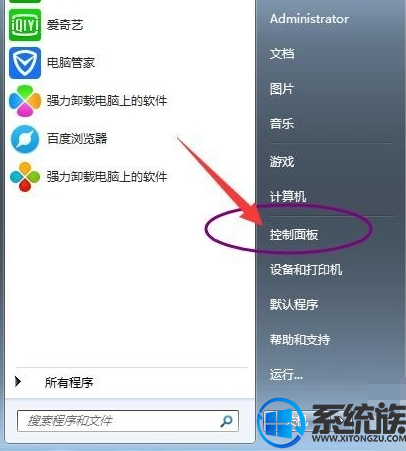
2、点击时钟、语言和区域下方的【更改显示语言】
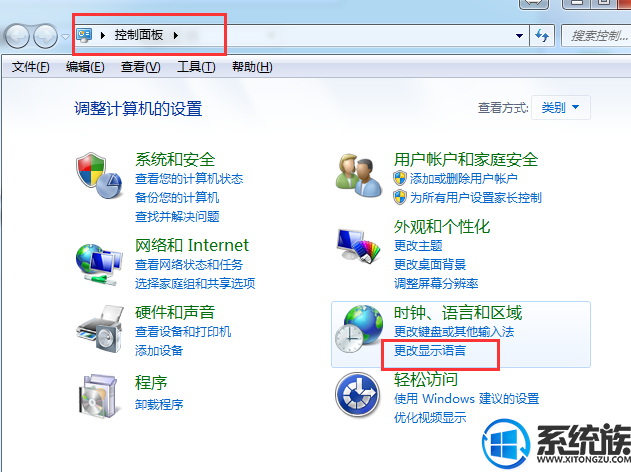
3、打开区域和语言对话框,选择键盘和语言选项卡,点击【安装/卸载语言】,点击安装显示语言
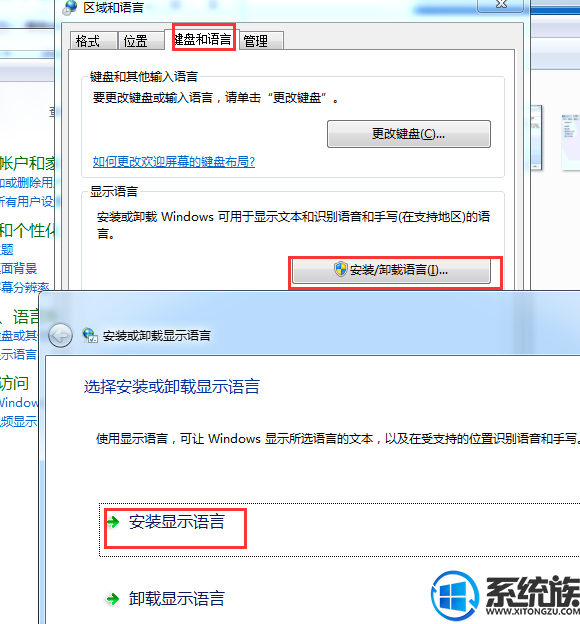
4、启用Windows Update

5、更新完后,打开可选更新
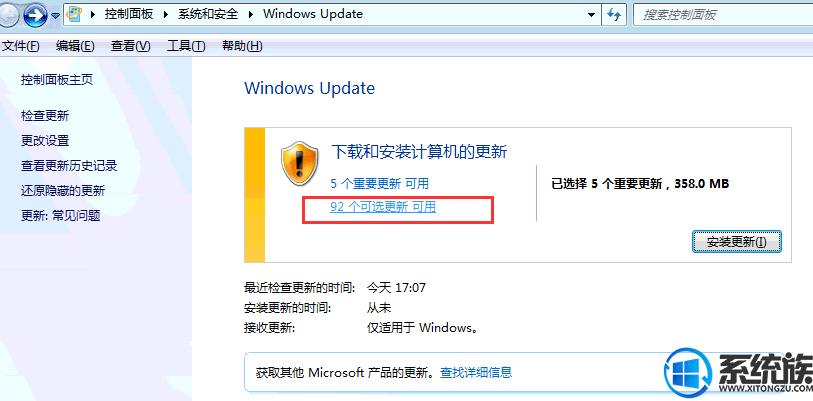
6、勾选英语语言包,点击确定。
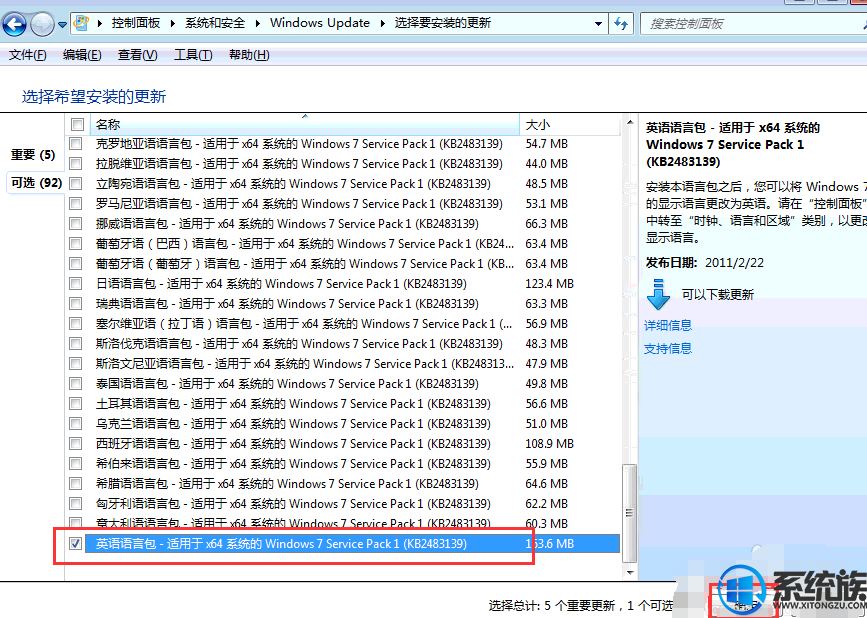
7、等待更新
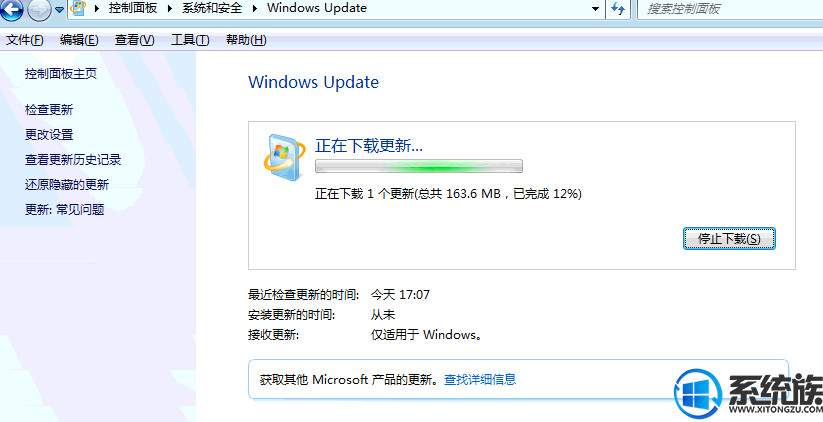
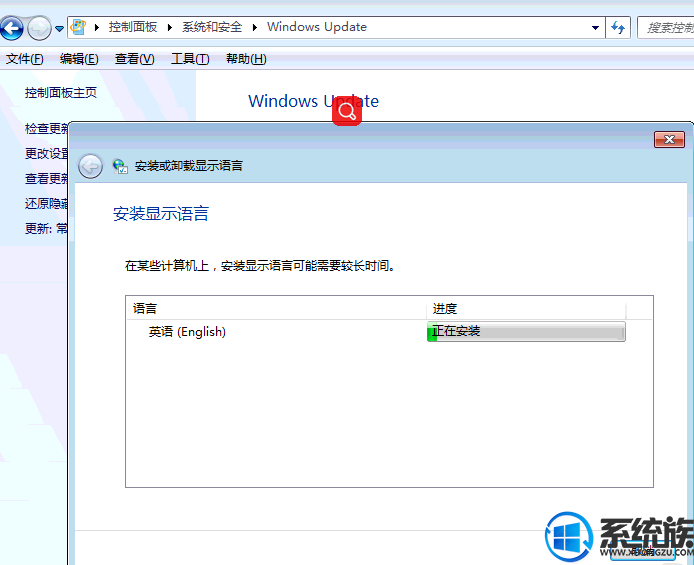
8、安装成功
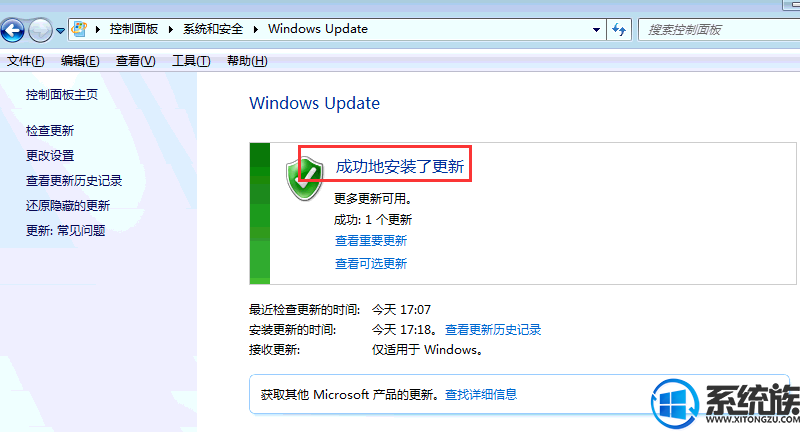
9、在区域和语言窗口下就可以切换英文语言啦
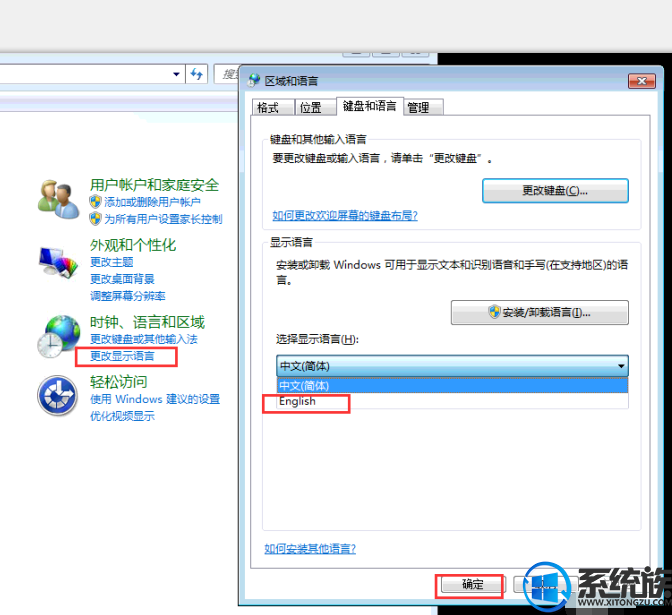
上述内容就是win7中文版更换英文版方法,用户们需要更改win7系统语言时只需按照步骤来更换即可,想要了解更多win7教程请继续关注系统族。


















